[OPGELOST] Hoe netwerktoegang wordt geweigerd te verhelpen Windows Error Problem
Bijgewerkt in januari 2024: Krijg geen foutmeldingen meer en vertraag je systeem met onze optimalisatietool. Haal het nu op - > deze link
- Download en installeer de reparatietool hier.
- Laat het uw computer scannen.
- De tool zal dan repareer je computer.
Windows is een fantastisch besturingssysteem; het is een van de toonaangevende besturingssystemen van de wereld en staat bekend om zijn bevredigende gebruikerservaring.Maar soms krijgen we te maken met fouten die onze geest echt in de war brengen en veel tijd kosten om ze te herstellen.Hier hebben we het over een soortgelijke netwerktoegang wordt geweigerd fout.
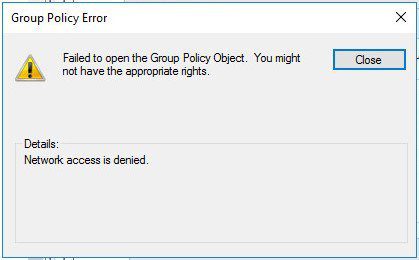
"XYZ niet toegankelijk. Mogelijk hebt u geen toestemming om deze netwerkbron te gebruiken. Neem contact op met de beheerder van deze server om na te gaan of u toegangsrechten hebt.Dit account is niet gemachtigd om in te loggen vanaf dit station."
Belangrijke opmerkingen:
U kunt nu pc-problemen voorkomen door dit hulpmiddel te gebruiken, zoals bescherming tegen bestandsverlies en malware. Bovendien is het een geweldige manier om uw computer te optimaliseren voor maximale prestaties. Het programma herstelt veelvoorkomende fouten die kunnen optreden op Windows-systemen met gemak - geen noodzaak voor uren van troubleshooting wanneer u de perfecte oplossing binnen handbereik hebt:
- Stap 1: Downloaden PC Reparatie & Optimalisatie Tool (Windows 11, 10, 8, 7, XP, Vista - Microsoft Gold Certified).
- Stap 2: Klik op "Start Scan" om problemen in het Windows register op te sporen die PC problemen zouden kunnen veroorzaken.
- Stap 3: Klik op "Repair All" om alle problemen op te lossen.
Stel dat jij en je vriend een aantal essentiële gegevens willen delen, jullie hebben jullie systemen verbonden met een LAN met hoge snelheid en zijn klaar om te delen. Als je dan klikt om de map te openen, krijg je uit het niets een dialoogvenster te zien met een rood kruis erop met een verklaring.
En nu, blijft alleen dit dialoogvenster over en je hangende werk.
Maar maak je geen zorgen, we hebben een oplossing voor dit Network Access is Denied windows probleem. Volg elke stap om pijnvrij te kunnen delen.
Inhoudsopgave
- Oorzaken van netwerk toegang is geweigerd Windows fout:
- Hoe te herstellen en op te lossen netwerktoegang wordt geweigerd Windows-fout probleem
- 1.Gebruik van de Register-editor (Regedit) -
- 2.Het gebruik van het Configuratiescherm (werkt op Windows 7) -
- Conclusie:
Oorzaken van netwerk toegang is geweigerd Windows fout:
Deze Network Access is Denied fout kan worden veroorzaakt door verschillende problemen.
- Windows firewall, omdat die standaard niet toestaat dat gastsystemen gegevens delen.
- Network Access is Denied error ontstaat ook door het upgraden van Windows.
- In afwachting van updates van netwerkdrivers, houd uw drivers altijd bijgewerkt.
- Malware kan de oorzaak zijn van deze problemen.
- Ook het gebruik van Virtual Private Network kan tot deze fout leiden.
- Zorg ervoor dat u bent ingelogd met de Administrator account.
Hoe te herstellen en op te lossen netwerktoegang wordt geweigerd Windows-fout probleem
1.Met de Register-editor (Regedit) -
- STAP 1.Klik op Start, type 'run' en zoek 'regedit' en druk op Enter.
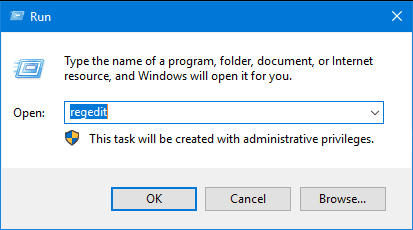
- STAP 2.Navigeer nu in de Register-editor via het onderstaande pad
HKEY_LOCAL_MACHINE > SYSTEM > CurrentControlSet > Services > LanmanWorkstation > Parameters
- STAP 3.Aan de rechterkantrechtermuisknop > NIEUW >kiesDWORD (32-bit) waarde
- STAP 4.Sla het op met de naam'AllowInsecureGuestAuth.
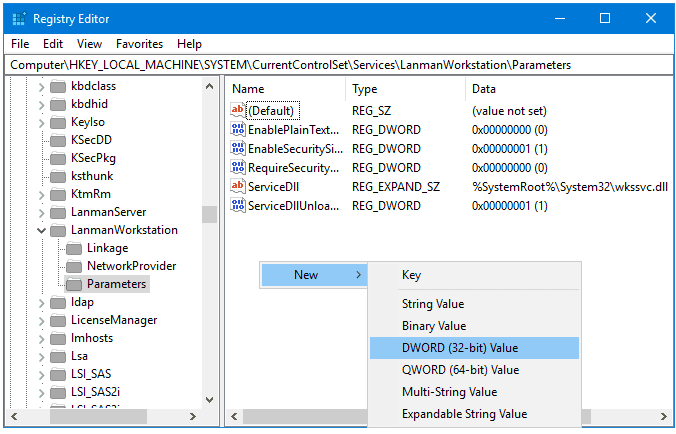
- STAP 5.Klik met de rechtermuisknop op'AllowInsecureGuestAuth' >wijzigen>Zet.1inWaarde gegevens > klik OK
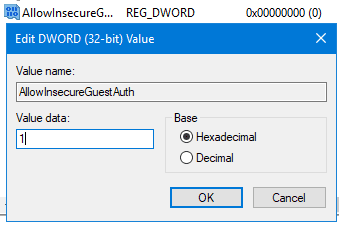
- STAP 6.Herstart uw systeem.
Dat is het, en het zal deze Network Access is Denied fout uit je systeem halen.
2.Het gebruik van het Configuratiescherm (werkt op Windows 7) -
-
STAP 1.OpenBedieningspaneelen ga naarGebruikersaccount en familie veiligheid.
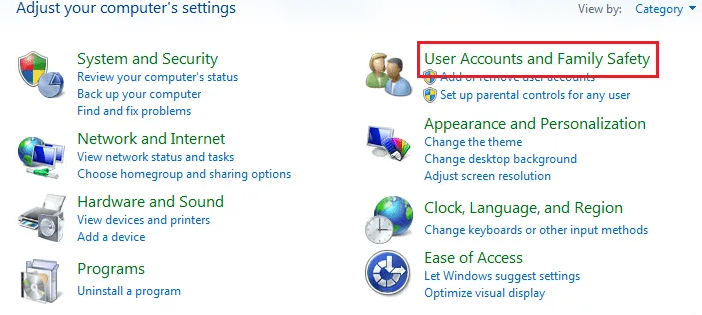
- STAP 2.SelecteerReëditeratie Manager
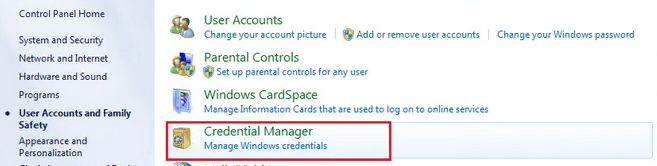
- STAP 3.Selecteeruw Aangesloten Computer van waaruit u bestanden wilt openen.
*NOOT:Maar in sommige gevallen verschijnt het systeem niet dan springt men vriendelijk naarSTAP 5.
- STAP 4.Hieronder ziet uVerwijderen uit kluisklik erop enkies ja
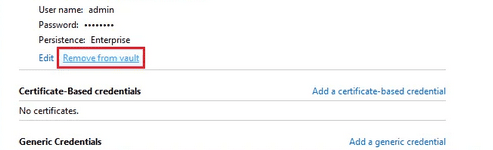
- STAP 5.Nu van bovenafselecteer Een Windows legitimatiebewijs toevoegen
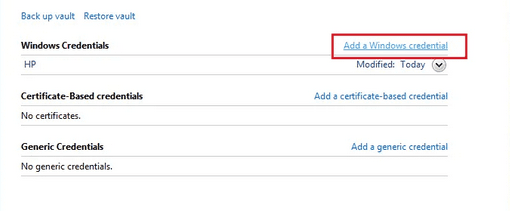
- STAP 6.In deInternet- of netwerkadresbar zet je verbondencomputernaamofIP-adres
- STAP 7.In deGebruikersnaam balk,zet de gebruikersnaam van de aangesloten computer.
- STAP 8.InWachtwoord, bar,voer het wachtwoord in van de aangesloten computer.
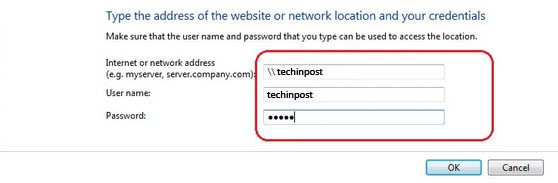
- STAP 9.Klik opOK
En voila, alles is opgelost.U heeft de netwerktoegang geweigerd foutmelding verwijderd.
Conclusie:
Met de bovenstaande stappen, zult u zeker reparerenNetwerk toegang wordt geweigerdfout en nu kunt u bestanden delen en overdragen zonder enige complicaties deze veiligheidsmaatregelen zijn door Microsoft ingevoerd om ervoor te zorgen dat uw gegevens en informatie veilig blijven.Niemand heeft toegang tot uw informatie zonder toestemming.
Ik hoop dat deze handleiding over netwerktoegang geweigerd u heeft geholpen, en dat u eindelijk van de pijnlijke fout ontdaan bent. Het zou fijn zijn als u uw ervaring deelt in de commentaren en als u een andere oplossing heeft voor deze foutNetwerk toegang wordt geweigerdfout probleem, we zullen meer dan blij zijn om het te weten.Gelieve te delen als u problemen ondervindt bij het doorlopen van de handleiding, en als u andere Windows-fout gerelateerde problemen hebt, vermeld het.We zullen het zeker overwegen en met een oplossing komen.Volg ons voor spannende tips en trucs over het oplossen van Windows-fouten.

